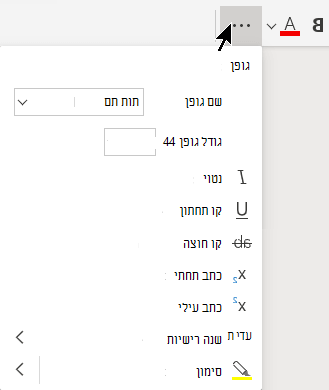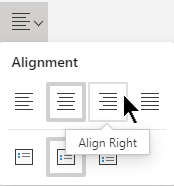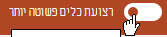רצועת הכלים מכילה את כל האפשרויות והפקודה בהן אתה משתמש לביצוע משימות PowerPoint באינטרנט. לדוגמה, באפשרותך לבחור לחצן ברצועת הכלים כדי ליצור שקופית חדשה, להוסיף תמונה, לקבל רעיונות עיצוב או לשנות את הכיוון של השקופיות שלך.
איני מצליח למצוא את הלחצן הדרוש לי
רצועת הכלים הפשוטה מציגה פקודות נפוצות בשימוש. עם זאת, עם פחות שטח זמין עבור פקודות, לא כל הלחצנים שאתה רגיל לראות מתאים ברצועת הכלים הפשוטה.
אם אינך רואה לחצן הדרוש לך ברצועת הכלים הפשוטה, יש לך אפשרויות אלה:
-
בתיבה ספר לי מה אתה רוצה לעשות ליד הקצה השמאלי של רצועת הכלים, הקלד את שם הפקודה שאתה מחפש.
תפריט של אפשרויות מופיע מתחת לתיבה ספר לי. בחר את הפריט שברצונך להחיל באופן מיידי.
-
אם לא מופיע לחצן בכרטיסית רצועת הכלים שבה אתה מצפה לראות אותו, בחר שלוש נקודות
לדוגמה, לצד אפשרויות גופן, כגון מודגש וצבע, לחצן שלוש הנקודות פותח תפריט עם פקודות נוספות לעיצוב גופן כגון נטוי, קו תחתון וכתב עילי:
-
אם לצד לחצן ברצועת הכלים הפשוטה מופיע חץ המצביע כלפי מטה, בחר חץ זה כדי לראות פקודות דומות אחרות.
מעבר אל רצועת הכלים הפשוטה או מרצועת הכלים הפשוטה
ליד הפינה השמאלית העליונה של החלון מופיע השם רצועת כלים פשוטה עם לחצן דו-מצבי ממש משמאל.
כדי לעבור מרצועת הכלים הפשוטה לרצועת הכלים הקלאסית, הצבע עם העכבר על הלחצן הדו-מצבי ולאחר מכן בחר והחלק אותו שמאלה.
כדי לעבור מרצועת הכלים הקלאסית לרצועת הכלים הפשוטה, החלק את הלחצן הדו-מצבי משמאל לימין.